Obwohl es nicht oft vorkommt, dass wir in unseren angehängten E-Mail- Konten die Erweiterung winmail.dat erhalten, können wir uns selbst warnen, da wir nicht mit Sicherheit wissen, um welche Art von Dateien es sich handelt.
Winmail.dat ist ein Dateityp, der Informationen zu Nachrichten enthält, die das proprietäre Microsoft TNEF-Format verwenden. Aus diesem Grund werden diese Nachrichtentypen von anderen E-Mail-Clients nicht erkannt.
Die Datei Winmail.dat, die häufig per E-Mail empfangen wird, wird verwendet, um das Rich-Text-Format beizubehalten . Der Absender, der Outlook verwendet, kann eine E-Mail im Rich-Text-Format (.rtf) oder im allgemeinen Standard-TNEF senden. In den sendenden Anhängen kann die berühmte winmail.dat geändert werden, wodurch der Empfänger sie nicht öffnen kann, da das Programm des Empfängers diesen Dateityp nicht erkennt.
Beim Versuch, winmail.dat zu öffnen, wird das Fenster zur Auswahl der Anwendung übersprungen , da es als unbekannte Datei angezeigt wird. Um dieses Problem zu lösen, haben wir zwei Möglichkeiten, oder laden Sie ein Programm herunter, das diese Art von winmail.dat-Anhängen öffnet oder den Absender benachrichtigt und das Format der sendenden Nachricht ändert.
Es ist schneller, vielleicht versuchen wir die erste Option, mit einem bestimmten Programm können wir es sehen. Wenn wir den Absender benachrichtigen oder ändern möchten, weil wir diejenigen sind, die winmail.dat- Anhänge senden . Sehen wir uns die beiden Möglichkeiten an, um das Problem zu lösen.
Als nächstes werden wir sehen, wie man diese Art von Dateien, die nicht gefährlich sind, unter Windows oder Mac OS öffnet.
1. Öffnen Sie die Winmail.dat-Dateien in Windows 10
In Windows-Umgebungen haben wir mehrere Optionen zum Öffnen dieser Art von Dateien, die wir unten sehen werden.
- Klicken Sie mit der rechten Maustaste auf die Datei und wählen Sie die Option Umbenennen.
- . Wählen Sie die Datei aus und drücken Sie die Taste F2 .
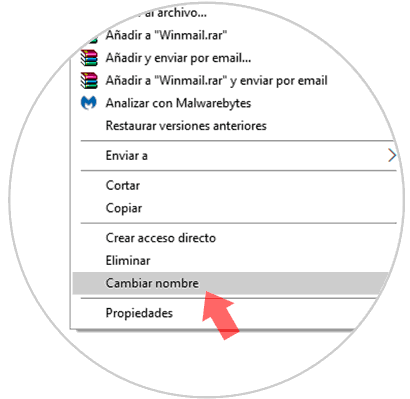
Entfernen Sie dort die Erweiterung .dat und setzen Sie die neue Erweiterung. Falls die Dateierweiterung nicht sichtbar ist, müssen wir zu den Ordneroptionen gehen und auf der Registerkarte Ansicht das Kontrollkästchen “Dateierweiterungen für bekannte Dateitypen ausblenden” deaktivieren. Klicken Sie auf Übernehmen und Akzeptieren.
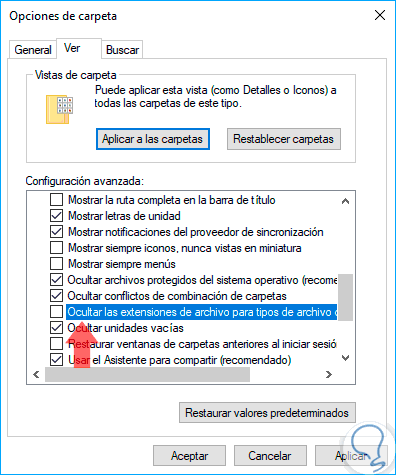
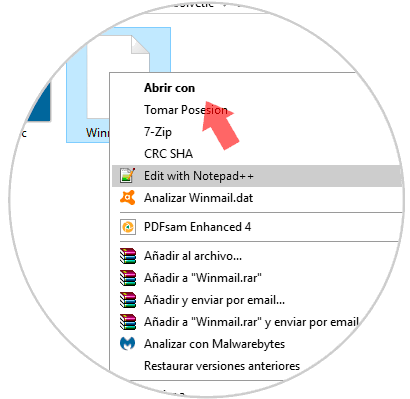
Dort wählen wir einfach in der .dat-Datei im Feld Datei hochladen und klicken auf die Schaltfläche Start, um die Konvertierung zu starten.
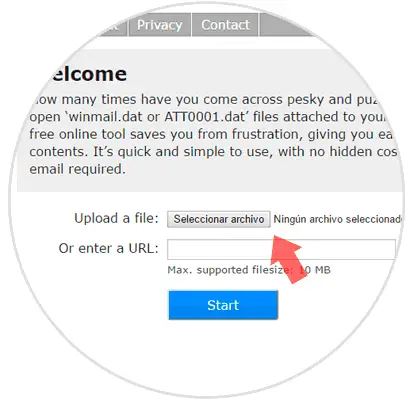
Diese Methoden gelten für Windows 10.
2. Öffnen Sie die Winmail.dat-Dateien in macOS Sierra
In macOS Sierra haben wir folgende Möglichkeiten.
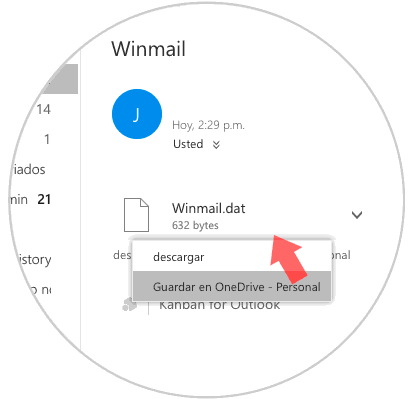
Dadurch wird die Datei im Ordner “Downloads” gespeichert, und dort werden wir sie einfach in der Datei auswählen und in “pdf” oder “rtf” umbenennen.
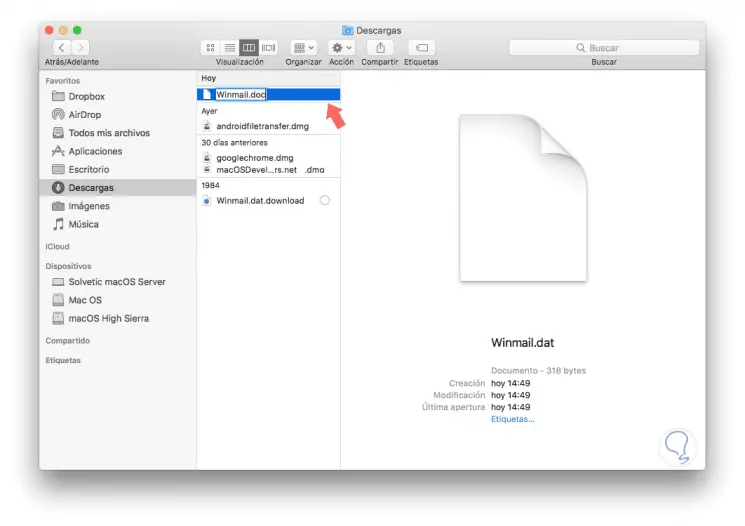
Gehen Sie nach der Installation der Anwendung zum Menü Datei / Öffnen, in dem Sie die DAT-Datei auswählen. Klicken Sie auf die Schaltfläche Öffnen, um die Datei zu öffnen.
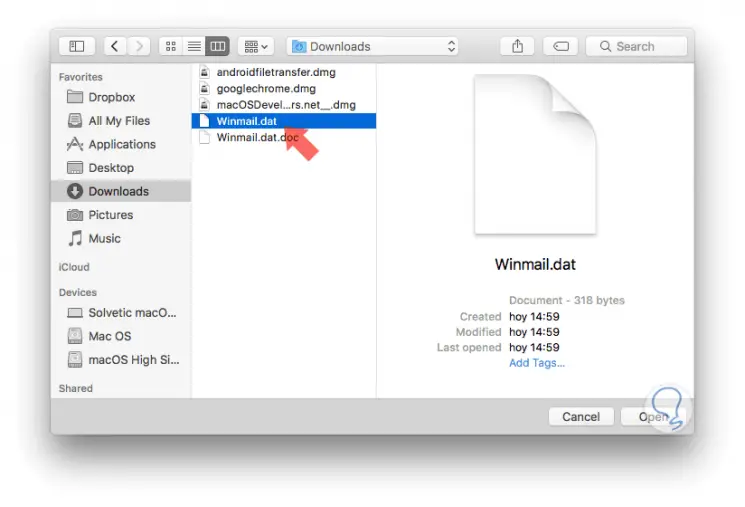
3. So ändern Sie das Mailing-Format (winmail.dat) in Outlook
Hier ändert der Absender der Nachricht das Format aller E-Mail-Nachrichten, die im Nur-Text-Format gesendet werden:
- Drücken Sie Datei
- Optionen
- Drücken Sie die Option Mail
- Unter Nachrichtenformat unter der Option “Beim Senden von Nachrichten im Rich-Text-Format an Internetempfänger:” wählen Sie hier In Nur-Text konvertieren.
- Wir akzeptieren und bereit. Dies ist immer mit allen Empfängern kompatibel, die Nachrichten mit Anhängen senden.
- Klicken Sie auf Extras.
- Optionen
- Klicken Sie auf Mail-Format.
- Klicken Sie auf Internetformat.
- Klicken Sie in den Outlook-Rich-Text-Optionen auf In HTML-Format konvertieren oder In Nur-Text konvertieren (Diese letzte Option ist die beste Option, um sicherzustellen, dass die Anhänge alle Empfänger gut erreichen).
Wenn Sie möchten, dass bestimmte Empfänger mit RTF-Rich-Text und andere Empfänger im Nur-Text-Format gesendet werden, können Sie dies tun, indem Sie in den Kontaktbereich (Adressbuch) wechseln und die einzelnen Formatarten für festlegen Sendung, die Sie für angemessen halten. Es ist die nächste Option.
Wir haben die verschiedenen Möglichkeiten gesehen, den Inhalt von Winmail.dat in Windows- und MacOS-Umgebungen zu kennen.
Mit den folgenden Schritten kann der Absender das RTF-Format für bestimmte Empfänger entfernen, die angeben, dass sie die gesendeten Anhänge nicht öffnen können (und die vorherige Option nicht für alle Empfänger verwenden möchten). Sie geben das Adressbuch ein (Kontakte).
Wir legen den Kontakt oben an und drücken die rechte Taste (in der wir das Format ändern möchten, wenn wir Ihnen etwas senden).
Wir klicken auf Kontaktkarte

Klicken Sie auf das Einstellungssymbol und dann auf Outlook-Eigenschaften (siehe Bild)
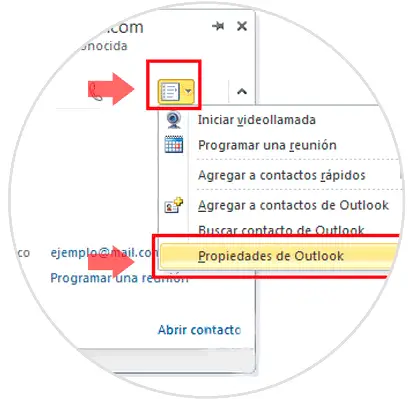
Wie Sie in der folgenden Abbildung sehen können, können Sie für diesen bestimmten Kontakt auswählen, in welchem Format Sie E-Mails senden möchten. Wenn Sie die Option “Nur einfachen Text senden” auswählen, werden die bekannten Anhänge winmail.dat den Kontakt nicht mehr empfangen. Wir akzeptieren und bereit.
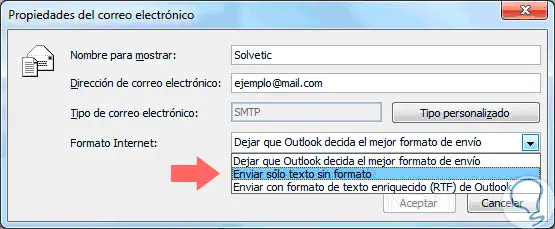
Gehen Sie abhängig von Ihrer Outlook-Version folgendermaßen vor:
- Ausblick 2013
HKEY_CURRENT_USER Software Microsoft Office 15.0 Common Contactcard
- Ausblick 2016
HKEY_CURRENT_USER Software Microsoft Office 16.0 Common Contactcard
Erstellen Sie nun unabhängig von der Version mit der rechten Maustaste einen neuen Schlüssel mit dem Namen turnonlegacygaldialog, geben Sie REG_DWORD und den Wert 1 ein.
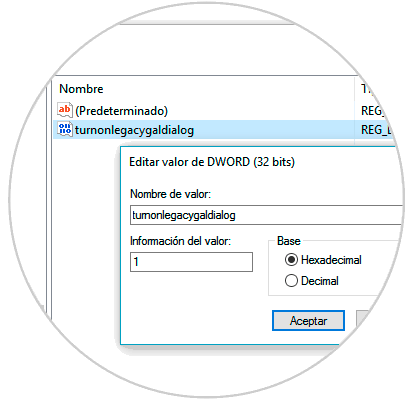
 66 Descargas turnonlegacygaldialog Outlook 2013.zip 664 Bytes 66 Downloads
66 Descargas turnonlegacygaldialog Outlook 2013.zip 664 Bytes 66 Downloads
 80 Descargas turnonlegacygaldialog Outlook 2016.zip 665 Bytes 80 Downloads
80 Descargas turnonlegacygaldialog Outlook 2016.zip 665 Bytes 80 Downloads
Wenn wir zu Outlook zurückkehren und die Registerkarte “Kontakte” öffnen, sehen wir, dass die gleiche Funktion wie in Outlook 2010 bereits angezeigt wird. Wir können die vor und nach dem Erstellen dieser Werte sehen. Klicken Sie auf Outlook-Eigenschaften öffnen.
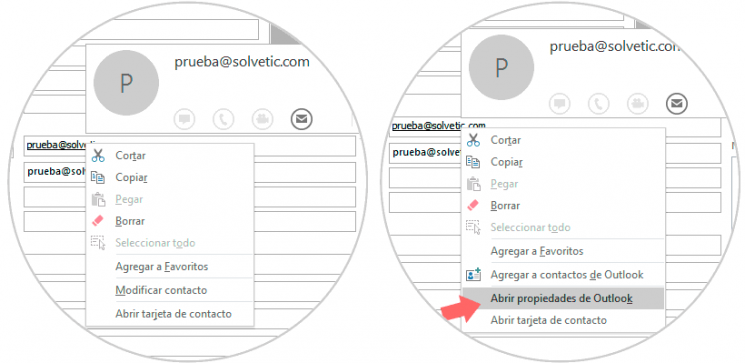
In dem neuen Fenster können wir das Internetformat für das Senden dieses Kontakts bearbeiten.
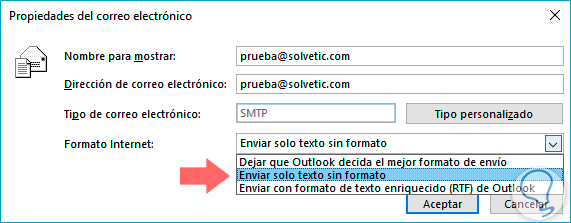
Mit diesen Lösungen können Sie den Dateiformatfehler winmail.dat ändern und beheben, der sowohl auf Mac- als auch auf Windows 10-Systemen auftritt.